
Finner du ofte Instagram-meldingsboksen din fylt med uønskede DM-er? I dette tilfellet er det best å slå av Instagram-meldinger for å unngå tekster fra sleipe fremmede. Men dessverre tilbyr ikke Instagram en direkte måte å slå av DM-er på. Men ikke bekymre deg! Her vil jeg dele løsninger på hvordan du slår av direktemeldinger (DM) på Instagram på iPhone.
- Demp Instagram DM-er på iPhone
- Deaktiver direktemeldingsforespørsler på Instagram
- Slå av Instagram DM-varsler på iPhone
- Begrens Instagram-kontoer for å slå av DM-er
- Bytt til privat konto
- Deaktiver Instagram Story DM-er
- Blokker bruker på Instagram
1. Demp Instagram DM-er på iPhone
La oss begynne med den enkleste metoden – rett fra DM-delen.
- Start Instagram på iPhone → Trykk på Messenger-ikonet øverst til høyre.
Du kan også bare sveipe til venstre fra startskjermen. - Sveip til høyre på kontakten du vil dempe → Velg Mer.
- Velg Demp → Velg Demp meldinger.
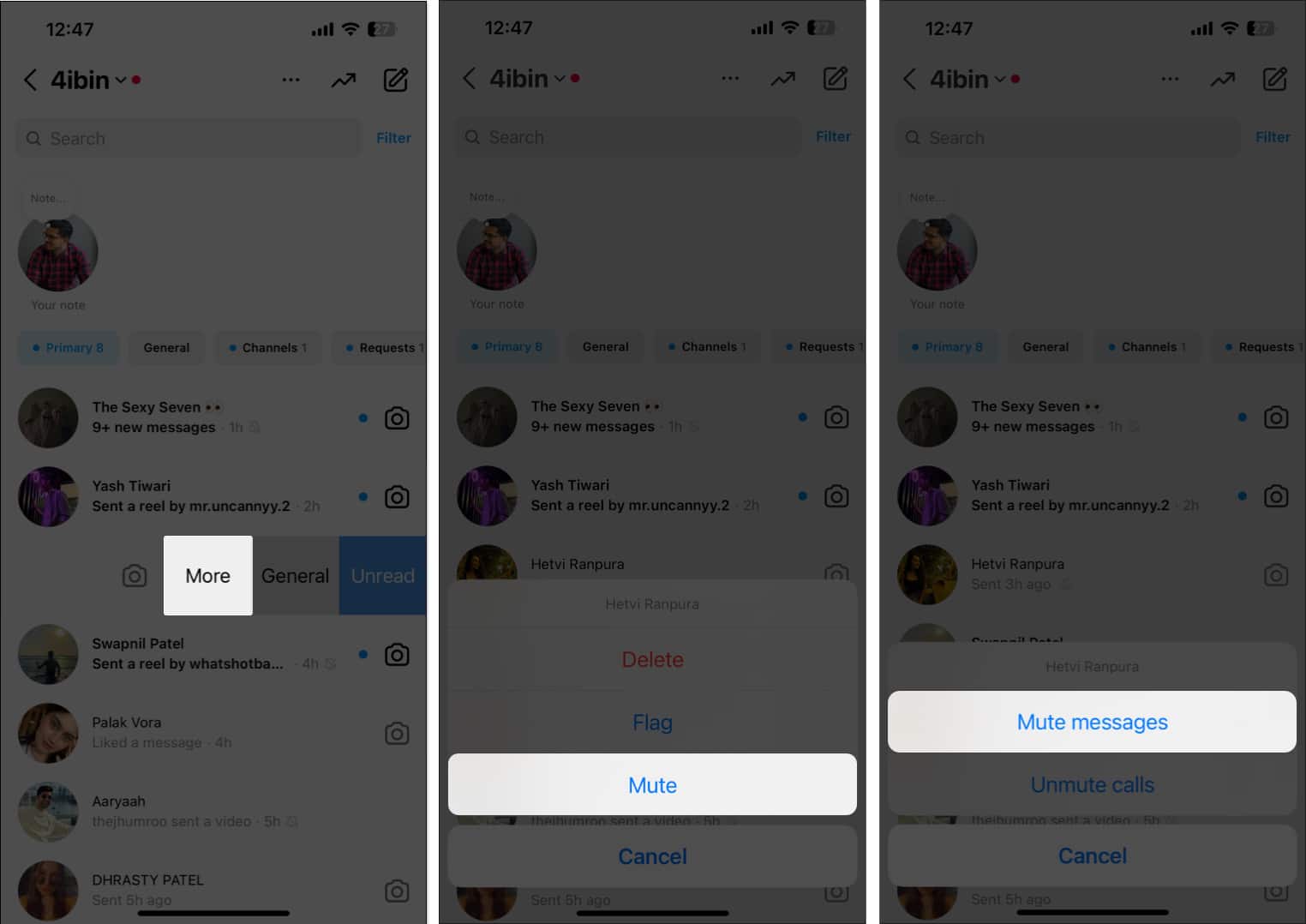
- Velg ønsket tidsramme.
Du kan velge mellom 1 time, 8 timer, 24 timer og Inntil jeg endrer det.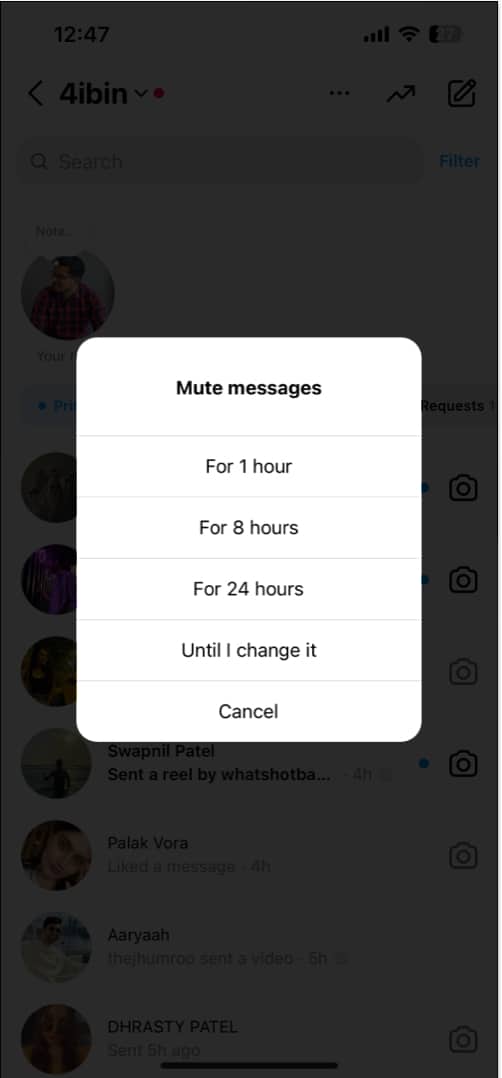
Det er det! Det blir ikke enklere enn det. Imidlertid er det mange andre steder på appen hvor du kan utføre den samme handlingen. For å lære om dem, fortsett å lese.
2. Deaktiver direktemeldingsforespørsler på Instagram
Som standard kommer alle nye meldinger fra en fremmed til Instagram Message requests-fanen. Heldigvis kan du deaktivere meldingsforespørsler og kontrollere hvem som kan sende deg meldinger.
- Start Instagram → Trykk på profilikonet.
- Velg hamburgermenyen → Gå til Innstillinger og personvern.

- Trykk på Meldinger og historiesvar → Velg Meldingskontroller.

- Trykk på Dine følgere på Instagram → Velg Ikke motta forespørsler.

- Nå, for å slå av meldinger fra andre personer, gå tilbake til forrige meny.
- Trykk på Andre på Instagram → Velg Ikke motta forespørsler.
- På samme måte trykker du på Folk på Facebook → deretter Ikke motta forespørsler om å begrense meldinger fra Facebook-brukere.

3. Slå av Instagram DM-varsler på iPhone
Å slå av varsler for innkommende meldinger er også et mulig alternativ for å holde forstyrrende meldingsforespørsler i sjakk. For å deaktivere Instagram-direktemeldinger ved å deaktivere varsler, følg trinnene gitt her:
- Start Instagram → Klikk på profilikonet → Trykk på hamburgermenyen.
- Trykk på Innstillinger og personvern → Varsler.

- Slå på Pause All → Velg den midlertidige tidsluken du ønsker for å stoppe alle push-varsler fra Instagram.

- For å begrense bare meldingsvarsler, klikk på Meldinger.
- Velg Av for alle funksjonene som er oppført.

4. Begrens Instagram-kontoer for å slå av DM-er
Når du begrenser en Instagram-konto, går enhver ny melding fra kontoen til mappen for meldingsforespørsler i stedet for den vanlige chattråden. Så du vil ikke få noen varsler fra dem.
- Gå til Instagram-seksjonen for meldinger.
- Trykk på chattråden til personen du vil begrense.
- Velg navnet deres.

- Trykk på Alternativer → Begrens.
- Til slutt trykker du på Begrens konto i popup-vinduet.

5. Bytt til privat konto
En privat konto på Instagram gjør innleggene dine kun synlige for følgerne dine. Det kan også hjelpe å slå av Instagram-meldinger fra fremmede. Her er en rask måte å gjøre den offentlige kontoen din privat på Instagram.
- Trykk på profilikonet på Instagram → hamburgermenyen.
- Velg Innstillinger og personvern → Kontopersonvern.

- Slå på privat konto → Trykk på Bytt til privat.

6. Deaktiver Instagram Story DM-er
Når noen kommenterer historien din, går svarene til Instagram DM. Du kan deaktivere meldingssvar på Instagram-historier med disse enkle trinnene:
- Gå til profilikonet → Trykk på hamburgermenyen → Innstillinger og personvern.
- Gå til Meldinger og historiesvar → Historiesvar.
- Velg Ikke tillat historiesvar.

7. Blokker bruker på Instagram
Blokkering er din siste utvei for å slutte å motta meldinger fra noen. For å blokkere en Instagram-bruker, må du følge trinnene nedenfor:
- Gå til Instagram chat-delen.
- Trykk på navnet på personen du vil blokkere.
- Velg deretter navnet deres.

- Trykk på Alternativer → Blokker.
- Velg ett av alternativene som vises i popup-vinduet.
- Trykk på Blokker.

Les vår veiledning om hvordan du blokkerer noen i Instagram på iPhone for å lære om flere måter å blokkere en bruker på Instagram.
Vanlige spørsmål
Nei, det er ingen mulighet for å slå av lesebekreftelser på Instagram. Men du kan gå offline og slå på flymodus for å lese meldingene uten å sende lesebekreftelser.
Nei, blokkering av en person på Instagram vil ikke slette DM-er.
Avslutter
Instagram er en av de mest populære bildedelingsappene. Men det kan noen ganger plage deg med meldinger fra fremmede. Så hvorfor ikke fjerne disse meldingene før de begynner å plage deg? Jeg håper denne veiledningen vil hjelpe deg med å slå av direktemeldinger (DM) på Instagram på iPhone.
Gi meg beskjed i kommentarfeltet hvilke tips og triks som hjalp deg.
Les mer:
- Tips for å bruke Instagram på iPhone som en proff
- Hvordan skjule Instagram-historier fra noen på iPhone
- Slik fjerner du følgere på Instagram: 2 måter forklart
- Hvordan laste ned Reels i Instagram på iPhone
Lesere som deg hjelper til med å støtte iGeeksBlog. Når du foretar et kjøp ved å bruke lenker på nettstedet vårt, kan vi tjene en tilknyttet provisjon. Les ansvarsfraskrivelse.
Leave a Reply
You must be logged in to post a comment.